

新手福音,一用就会的视频格式转换工具
描述
不可否认,日程生活中视频转换的需求正在以极快的速度提升着,不论是生活中上传与分享视频的限制,还是不同设备间传输与播放的兼容需求,都对视频格式的来回变换提出了要求。正因为有了这样需求的出现,市面上也开始有着越来越多的视频格式转换工具问世。
尽管可以用来完成视频转换的软件越来越多,但是在使用之后不难发现很多软件都存在着不少的问题,不仅附带有大量的广告和恶意插件,同时功能性也比较单一。最重要的一点是对于大部分用户来说,视频转换属于临时性的需求,很多人都并非专业的使用者。对于软件的使用,操作越简单指示越清晰,通过最少的步骤产出最好的效果才是关键。然而现在大部分的转换工具对于新手用户来说体验都不太友好。所以今天就来给大家推荐这样一款堪称新手福音的专业视频转换工具——万兴优转。
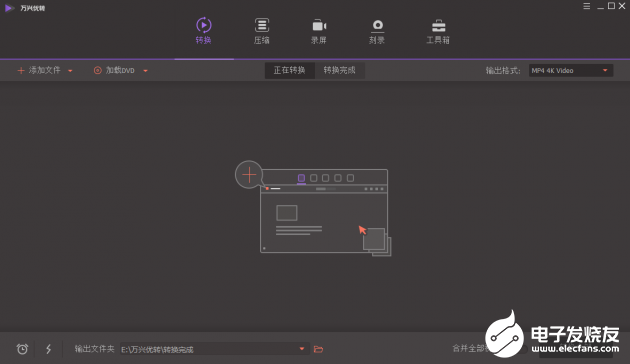
简洁的页面和独特的UI设计是万兴优转给到所有用户的第一感受。为了方便用户选取功能,万兴优转对主要功能区做了明确的界限划分,同时尽可能将同类型的内容放在统一的板块当中以方便用户选择。
万兴优转支持超过1000种格式的转换,不仅支持MP4 AVI MOV MKV等常用格式,也支持KUX,QSV,多种摄像机,VR设备和4K视频格式等特殊格式,绝对满足你的所有需求。同时万兴优转还采用无损转换技术,可以零失真的转换或压缩视频。GPU加速,优化多核处理器,达到30倍的高速转换效果。 除此之外万兴优转还集视频压缩、编辑、录屏、传输等功能于一体,一站式的视频服务体验让用户以最少的步骤获得高质量的视频内容。
如何用万兴优转转换视频格式
以下是解释如何在Windows上进行视频转换的指南。Mac版的工作方式几乎相同。
步骤1:将您需要转换的视频文件导入转换器。
在Windows/Mac上下载万兴优转,安装并启动软件。单击添加并导入要转换的视频或将其直接拖到程序中。支持批量转换,您可以同时添加多个文件。
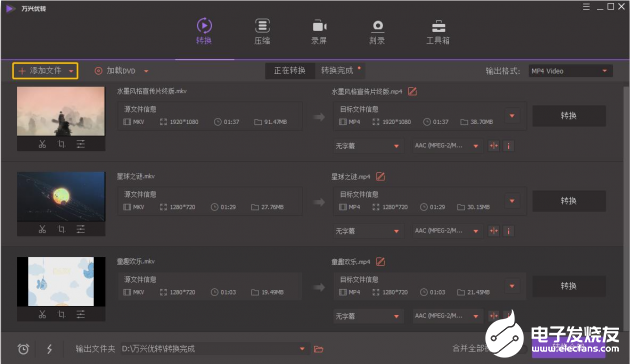
步骤2:设置您所需要的视频输出格式。
单击“目标”区域中的向下箭头按钮,然后选择视频以在左侧栏中选择导出格式。然后您可以选择、调整视频的分辨率等详细参数。
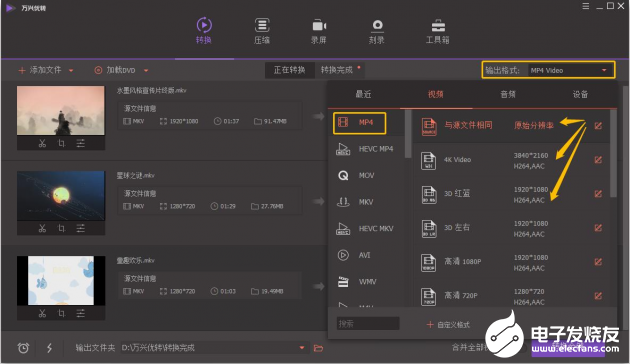
注意:此应用程序还支持转换不同目标设备的文件,如Apple,Samsung,HTC,BlackBerry等。只需单击“设备”图标即可选择所需的设备。
步骤3:启动视频格式转换。
一切就绪后,您即可单击转换按钮。转换器将自动按照您的相关设置完成视频转换,您也可以随时停止或暂停转化。转换过程完成后,您可以通过单击转换选项卡查看输出文件,然后右键单击以了解更多信息。
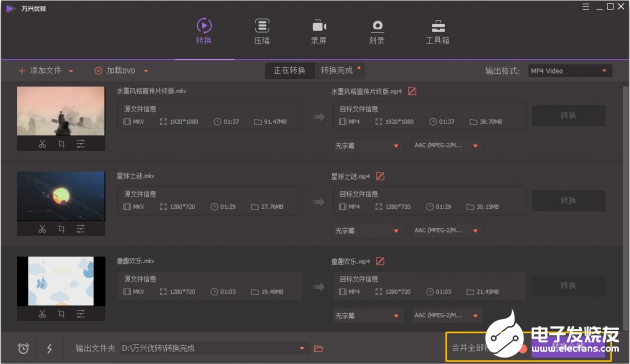
虽然网络上也有很多同类视频转换工具,但高质量的应用软件却少之又少,万兴优转绝对是您的最佳选择,为您提供专业可靠的音视频格式转换解决方案。优速至上,转你所想,快前往官方网站www.uniconverter.wondershare.cn下载使用吧!
- 相关推荐
- 热点推荐
-
定制高清视频转换器:实现无缝视频格式转换的创新解决方案2024-02-22 807
-
视频格式转换工具2021-04-28 737
-
flv怎么转换成MP4,专业的音视频格式转换工具2020-09-23 3455
-
Kux格式转换成MP4,这款视频转换神器了解一下2020-09-22 5130
-
格式转换没烦恼,总结几款简单好用的视频转换工具2020-08-25 3015
-
视频格式转换神器,万兴优转:支持超过1000种格式转换2020-08-24 2492
-
常用视频格式大揭秘2018-11-02 22566
-
原理图格式转换工具2013-06-17 4891
-
非线性编辑系统的视频格式转换方法2011-02-13 2238
-
数字视频格式大全2010-03-09 2311
-
视频格式转换大全2010-01-15 2127
-
手机视频格式2009-12-19 1629
-
视频格式的分类及介绍2008-12-30 2363
全部0条评论

快来发表一下你的评论吧 !

